Channellinjen er det første visuelle elementet besøkende legger merke til på YouTube-kanalen din. Den har ikke bare til hensikt å gjøre kanalen din visuelt tiltalende, men også å formidle viktige opplysninger om innholdet ditt. I denne veiledningen viser jeg deg hvordan du kan laste opp og tilpasse channellinjen din effektivt slik at den ser bra ut på alle enheter.
Viktigste funn
For å lage en effektiv channellinje, må du huske på følgende punkter:
- Bildeoppløsninger: YouTube anbefaler en minimumsoppløsning på 2048 x 1152 piksler.
- Filstørrelse: Maksimal filstørrelse bør ikke overstige 6 MB.
- Sentral plassering: Det er viktig å plassere teksten og de viktige elementene i midten av channellinjen for at de skal være synlige på alle enheter.
Trinnvis veiledning
Først ser vi på hvordan du kan laste opp channellinjen via datamaskinen.
Gå til kanalen din på YouTube. Klikk på profilsymbolet øverst til høyre og deretter på "Min kanal".
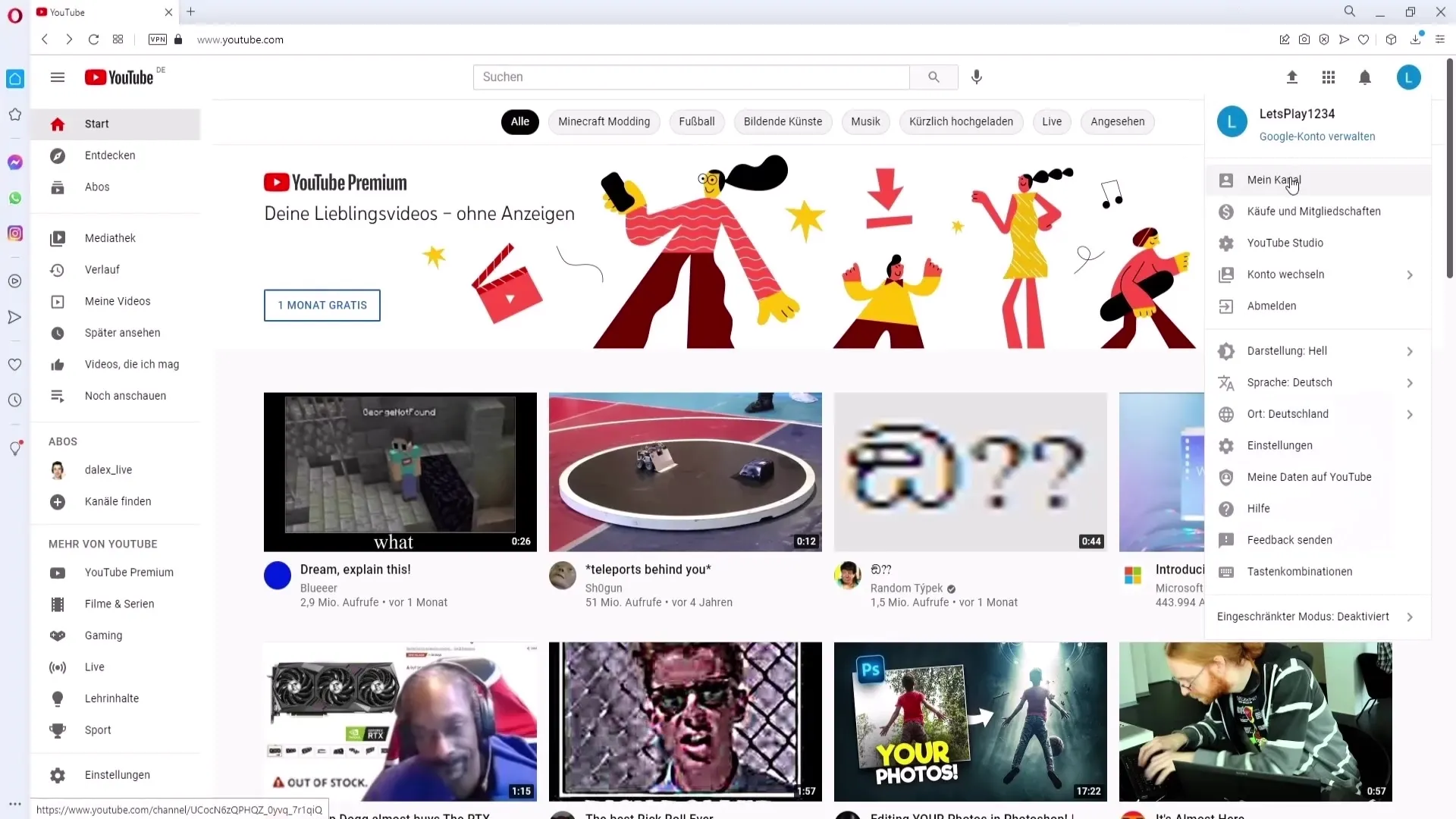
Nå vil det være en mulighet for tilpasning av kanalen din på kanalen din. Klikk på "Tilpass kanal" for å få tilgang til redigeringsfunksjonene.
Du vil lande i et nytt vindu hvor du kan klikke på fanen "Branding". Her har du muligheten til å laste opp channellinjebildet ditt.
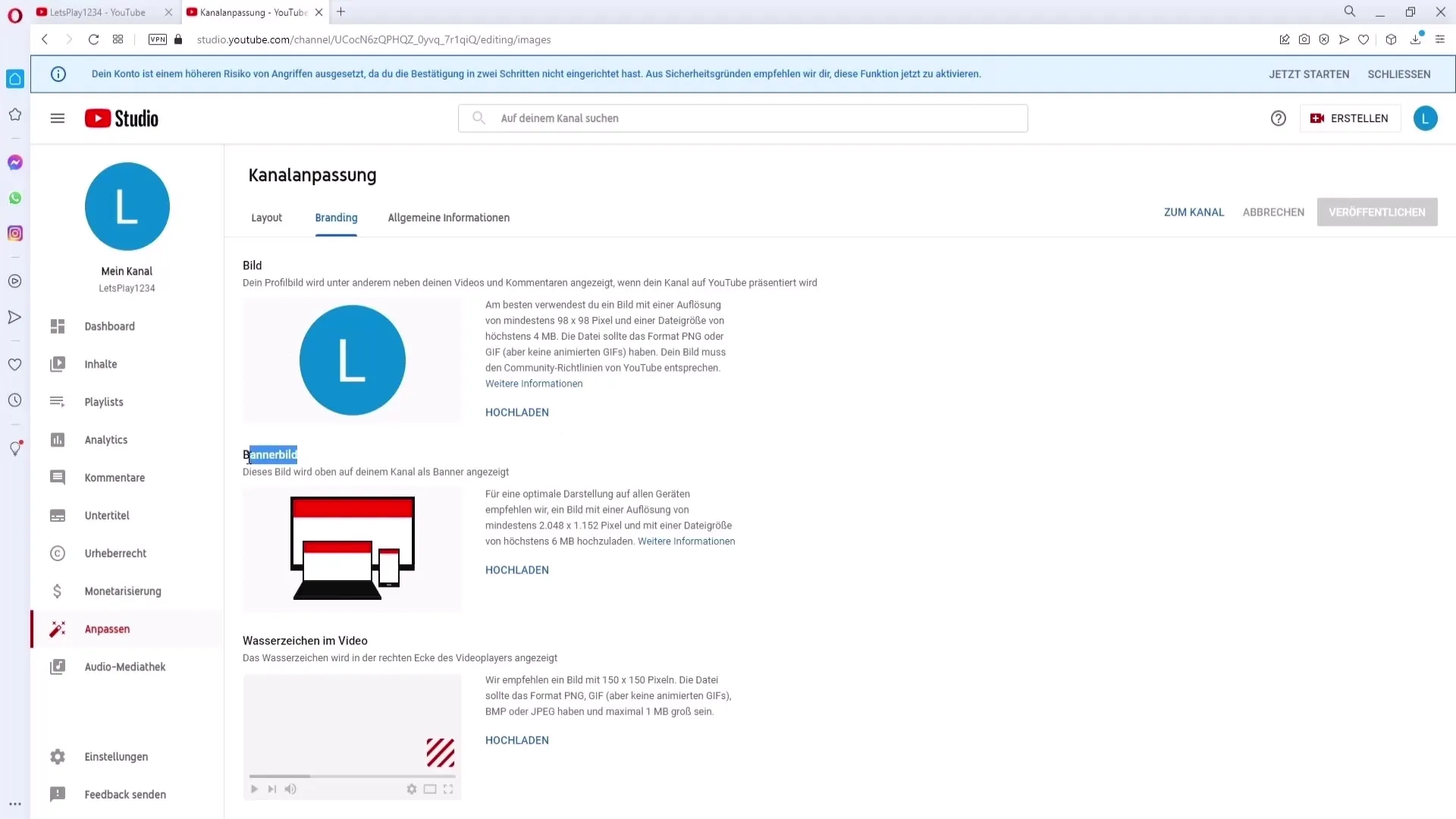
Nå er kravene til bildet ditt viktig. YouTube anbefaler en oppløsning på minst 2048 x 1152 piksler og en filstørrelse på maksimalt 6 MB. Sjekk bildet ditt for å forsikre deg om at det oppfyller disse kravene.
Når bildet ditt er klart, kan du klikke på "Last opp" -knappen. Velg det nylig forberedte channellinjebildet ditt for opplasting.
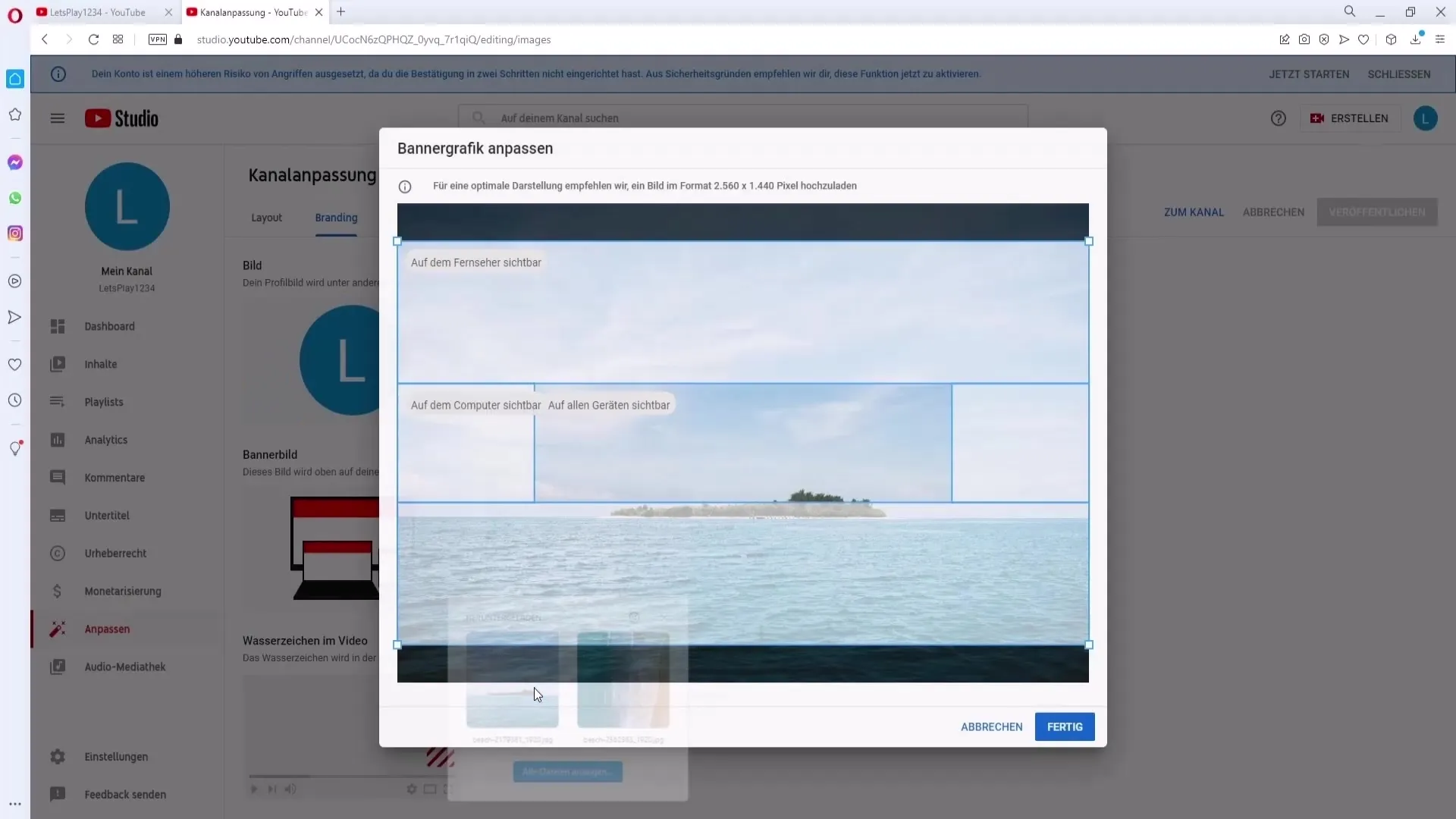
Etter at channellinjebildet er lastet opp, vil du se ulike visninger av channellinjen din. Disse inkluderer visningen for alle enheter, visningen på datamaskinen og visningen på TV-en.
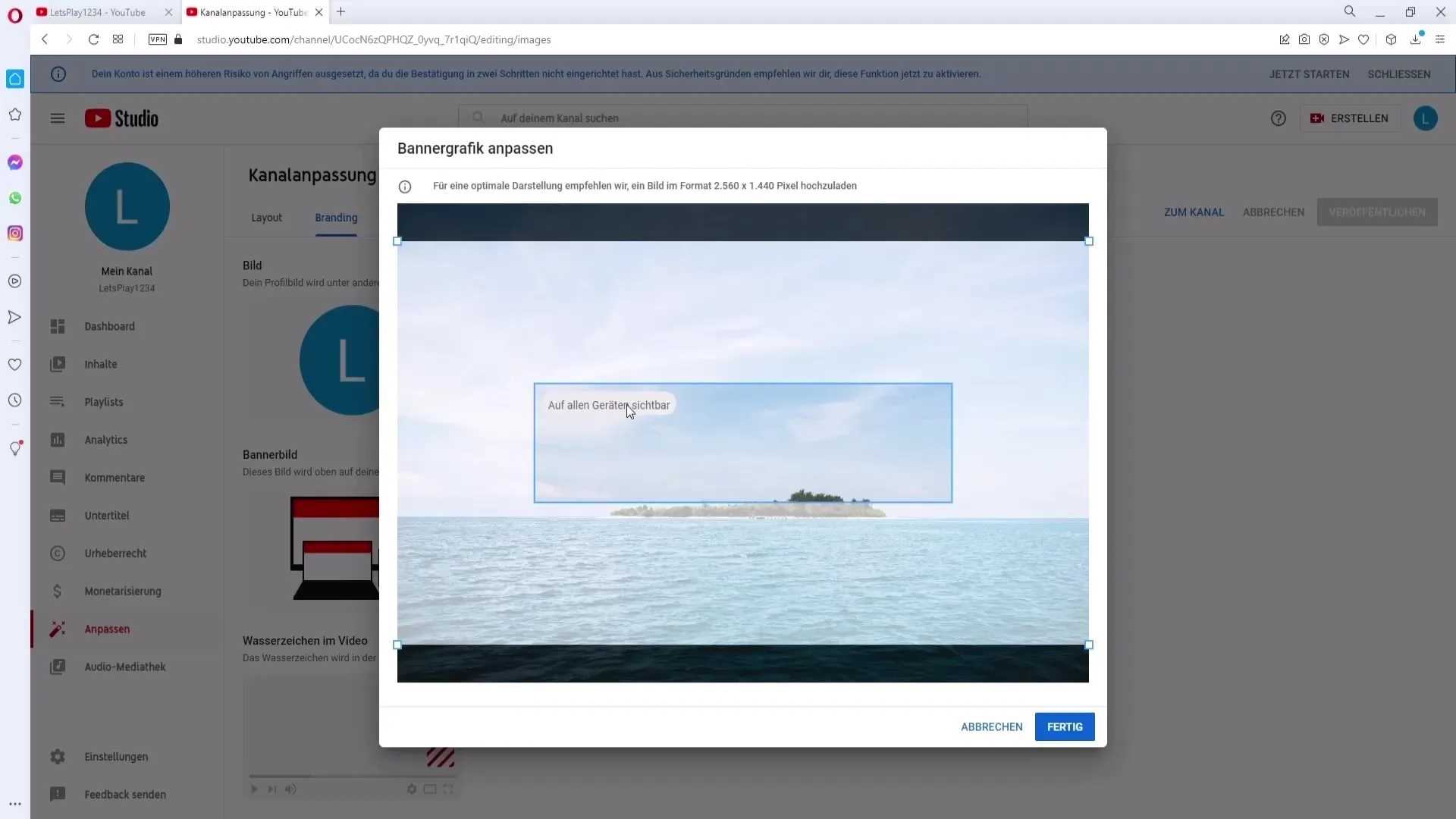
Sørg for at teksten og alle viktige elementer er plassert i midten av channellinjebildet. På denne måten sikrer vi at de er synlige i alle visninger.
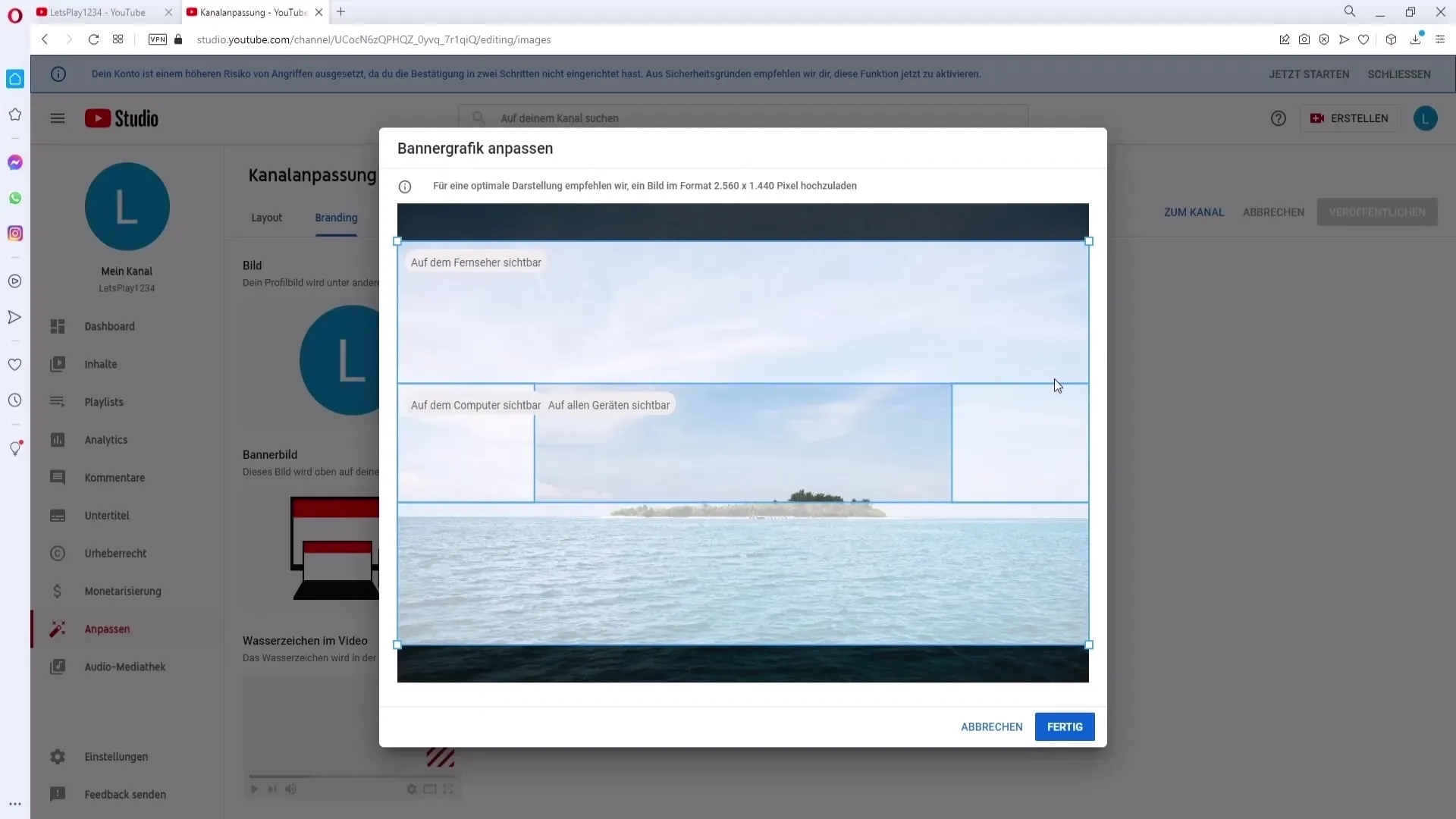
Hvis elementene ikke er optimalt plassert, kan du også flytte channellinjebildet ved å dra det til ønsket sted. Når du er fornøyd med plasseringen, klikker du bare på "Ferdig".
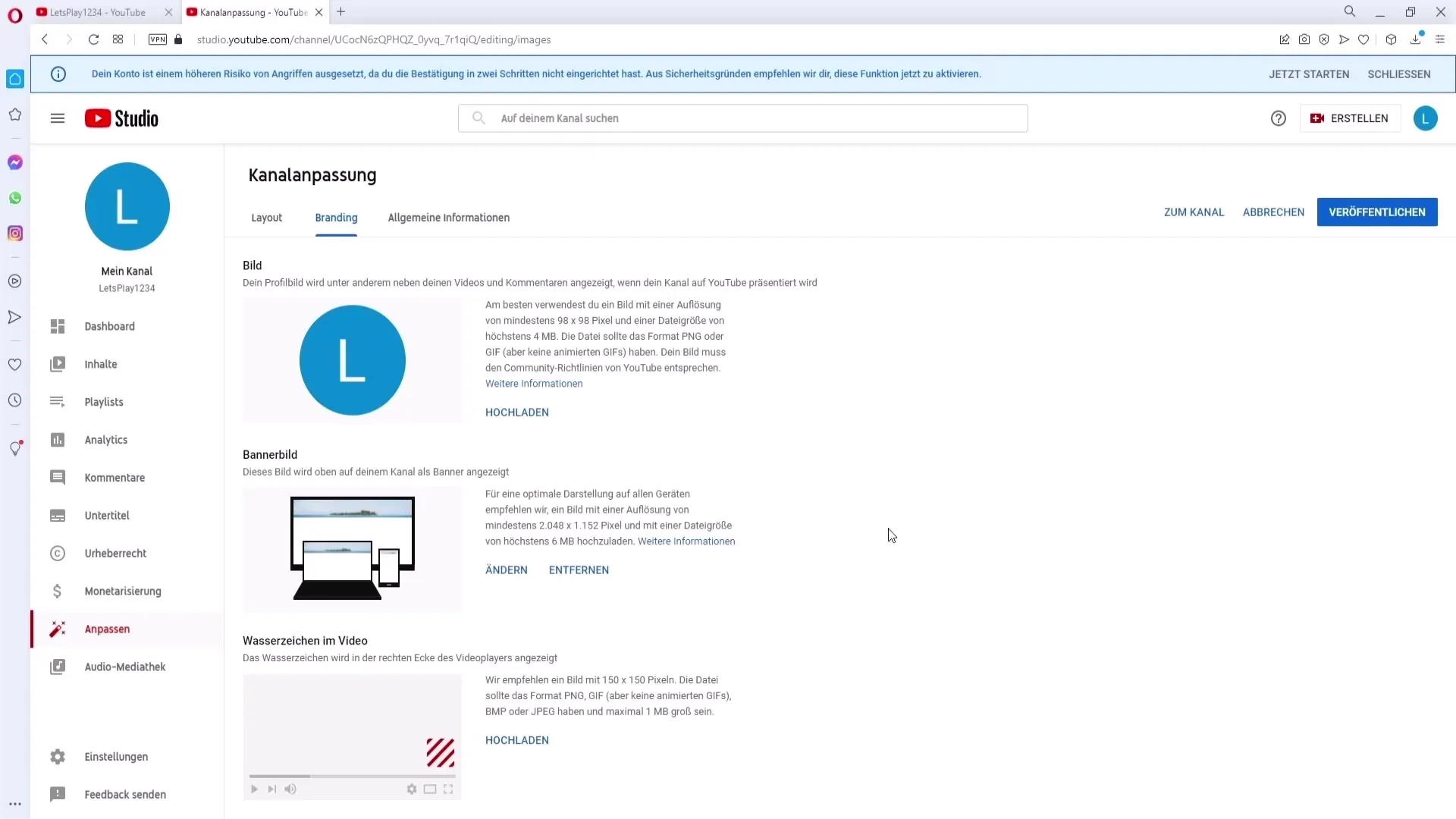
Til slutt trenger du bare å klikke på "Publiser" for at den nydesignede channellinjen din skal tas i bruk.
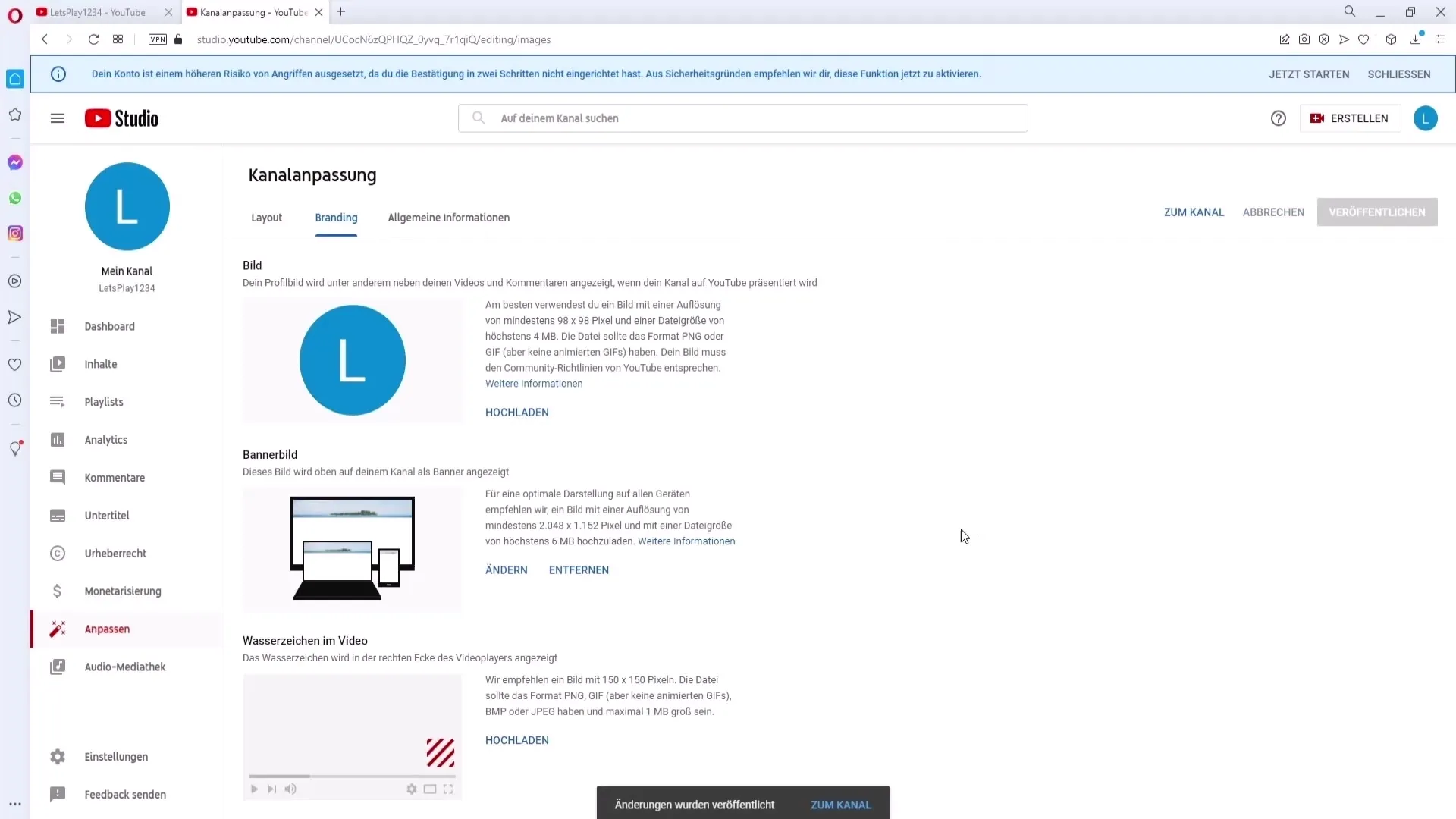
Nå ser vi på hvordan denne prosessen fungerer på en mobil enhet.
Åpne YouTube-appen og gå til kanalen din. Klikk på profilbildet ditt øverst til høyre og velg "Min kanal".
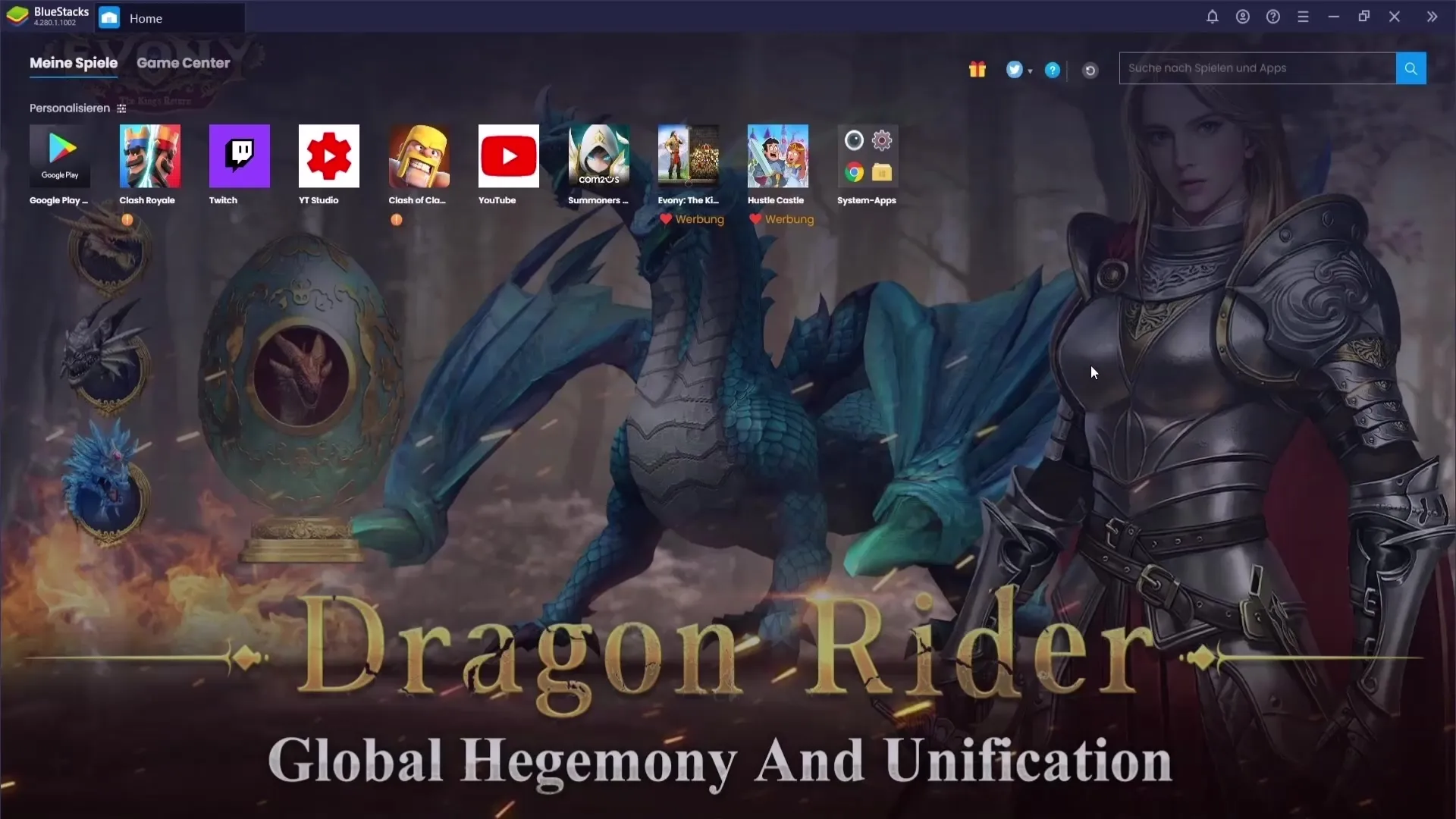
Velg kanalen din igjen og klikk på "Rediger kanal"-knappen. Her finner du alternativet for å laste opp et nytt bakgrunnsbilde.
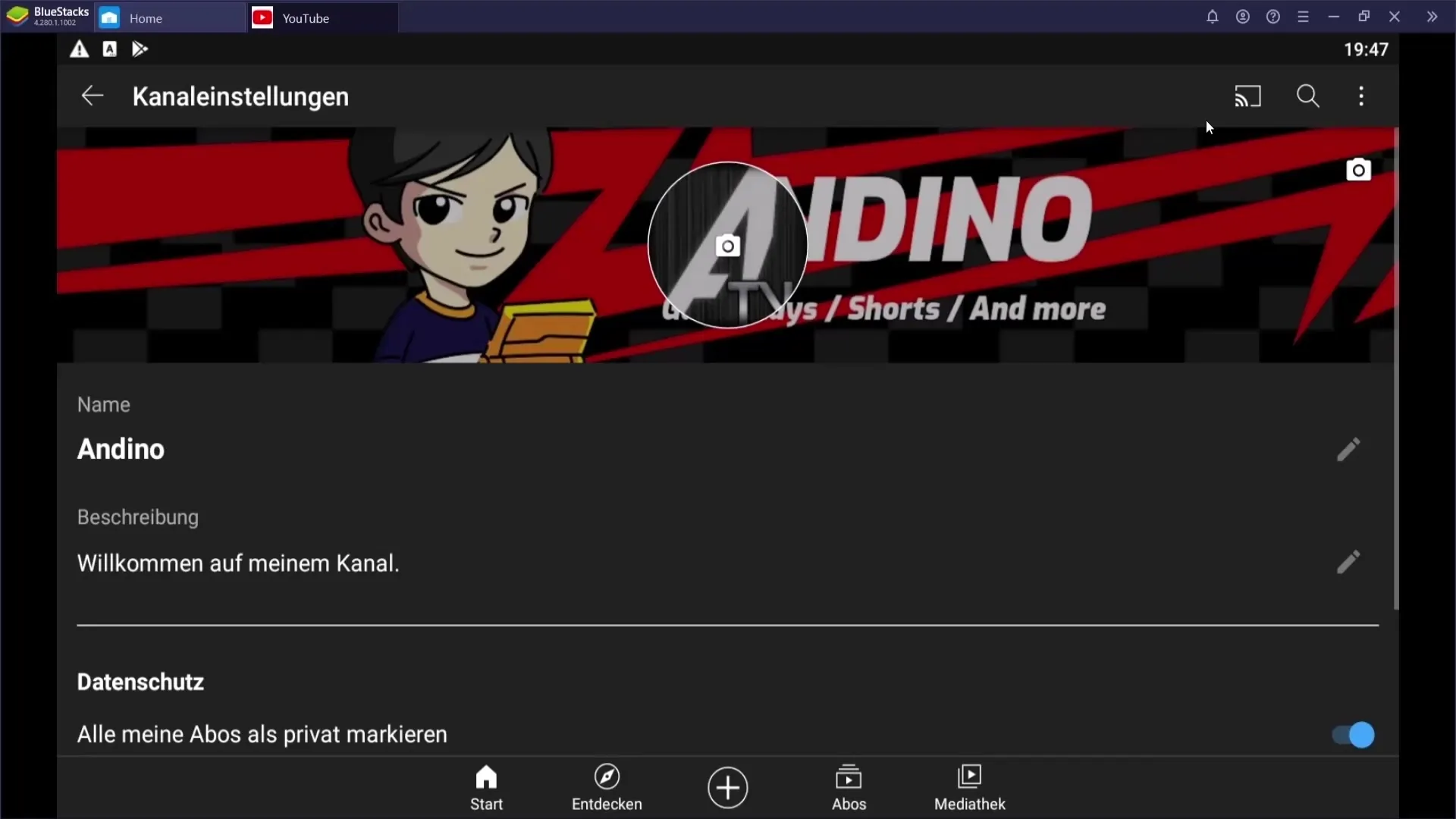
Trykk på kameraikonet øverst til høyre for å laste opp et nytt bakgrunnsbilde. Ikke glem å ta hensyn til de tidligere kravene angående bildestørrelse og oppløsning.
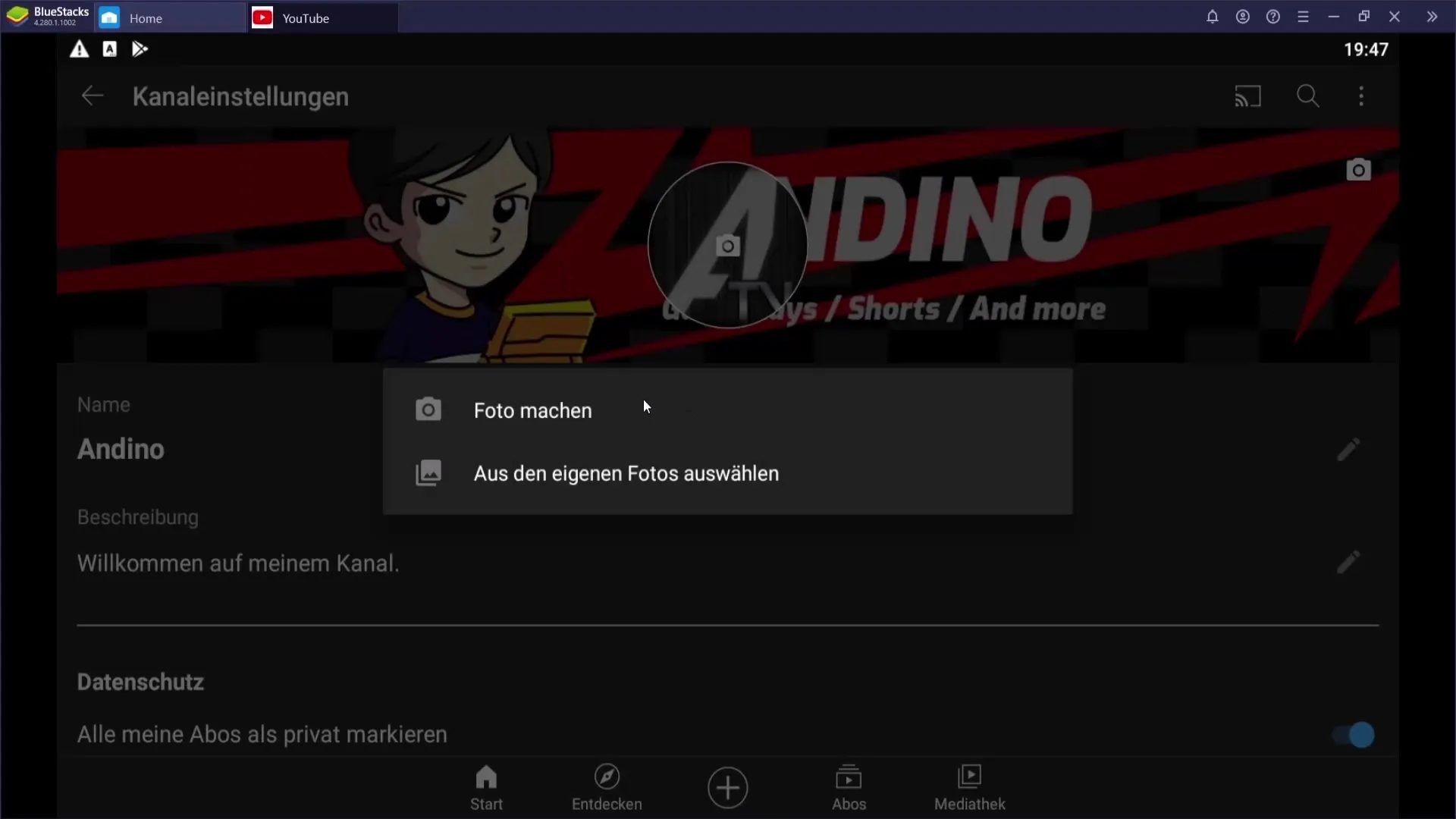
Dette var det! Du har lastet opp og tilpasset kanalbanneret ditt vellykket.
Oppsummering
I denne veiledningen har du lært hvordan du effektivt kan laste opp et kanalbilde på YouTube, enten via datamaskinen din eller via den mobile appen. Ta hensyn til de anbefalte bildekravene og sørg for at alle viktige elementer er synlige, slik at kanalen din ser tiltalende og profesjonell ut.
Ofte stilte spørsmål
Hvor høy skal oppløsningen være for bannerbildet?YouTube anbefaler en oppløsning på minst 2048 x 1152 piksler.
Hva er den maksimale filstørrelsen for kanalbanneret?Den maksimale filstørrelsen for bannerbildet bør ikke overstige 6 MB.
Hvordan kan jeg laste opp kanalbanneret mitt på mobile enheter?Gå til kanalen din i YouTube-appen, velg "Rediger kanal" og trykk på kameraikonet for å laste opp bannerbildet.
Må jeg være oppmerksom på plasseringen av teksten på banneret?Ja, sørg for at teksten og alle viktige elementer er plassert i midtområdet av banneret.
Hva skjer etter at jeg har lastet opp kanalbanneret mitt?Du må trykke på "Publiser" for å aktivere banneret og gjøre det synlig for besøkende.


